גיימרים חייבים להכיר היטב את הודעת השגיאה דרושה תכונת DX11 ברמה 10.0 להפעלת המנוע . זה יכול לצוץ במהלך המשחק ב- CS: GO, PUBG וכו 'וזה משהו שמטריד שחקני חיל. כדי לאתר את המקור העיקרי לבעיה ולפתור אותה, אספנו כמה תיקונים.
נסה את התיקונים האלה
לא כל הפתרונות נחוצים, אז פשוט הרדו את הרשימה עד שתמצאו את אחד הפותרים את הבעיה שלכם.
- הורד והתקן עדכוני Windows
- עדכן את מנהל ההתקן הגרפי שלך
- התקן את הגרסה החדשה ביותר של DirectX
- הסר את התקנת Vanguard

1. הורד והתקן עדכוני Windows
עדכוני Windows כוללים בדרך כלל עדכוני אבטחה. הם יכולים להגן על המערכת שלך מפני התקפות זדוניות. יתרה מכך, על ידי התקנת עדכוני Windows תוכלו לנצל את התכונות החדשות. בצע את השלבים הבאים כדי להוריד ולהתקין עדכוני Windows:
1) הקלד בתיבה חיפוש בדוק עדכונים . ואז לחץ בדוק עדכונים מהתוצאות.
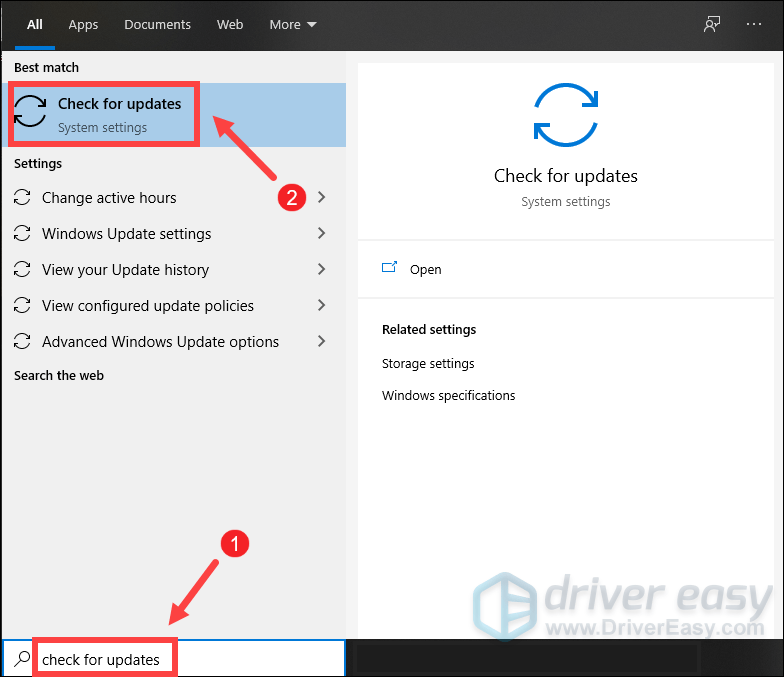
2) לחץ על בדוק עדכונים לַחְצָן. אם יש עדכונים זמינים, זה יתחיל להוריד ולהתקין אותם באופן אוטומטי. כל שעליך לעשות הוא לחכות להשלמתו ויש לבקש ממך להפעיל מחדש את המחשב.
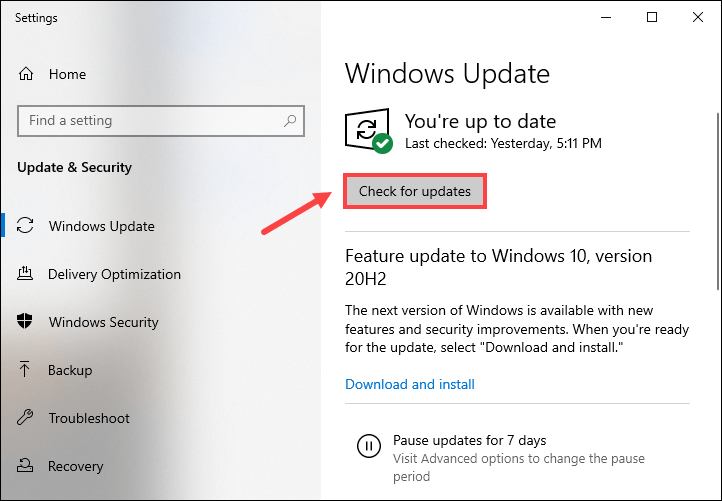
לאחר ההפעלה מחדש, הפעל את Valorant כדי לבדוק אם תוכל להפעיל אותו מבלי שהודעות שגיאה יופיעו. אם הבעיה שלך נמשכת, נסה את התיקון הבא למטה.
2. עדכן את מנהל ההתקן הגרפי שלך
כרטיס המסך שלך הוא חומרה חשובה שמחליטה אם המחשב שלך יכול להריץ משחקים בצורה חלקה. ומנהל הגרפיקה משמש כמתורגמן בין Windows למכשיר שלך. אם הנהג מיושן או פגום, אתה עלול להיתקל בכל מיני בעיות שיכולות בסופו של דבר למנוע את הפעלת המשחק שלך. לכן, כדי להבטיח שתוכל ליהנות מהמשחק שלך, עליך לעדכן את מנהל ההתקן הגרפי שלך:
ישנן שתי דרכים בהן תוכל לעדכן את מנהל ההתקן הגרפי שלך: באופן ידני ו באופן אוטומטי .
אפשרות 1: עדכן ידנית את מנהל ההתקן הגרפי שלך
אם אתה מכיר את חומרת המחשב, תוכל לעדכן ידנית את מנהל ההתקן הגרפי שלך על ידי מעבר לאתרים הרשמיים של היצרן:
אפשרות 2: עדכן באופן אוטומטי את מנהל ההתקן הגרפי שלך (מומלץ)
עם זאת, עדכון מנהלי התקנים לבד עלול להיות נוטה לשגיאות וזה גוזל זמן. אם אין לך זמן, סבלנות או מיומנויות מחשב לעדכן מנהלי התקנים באופן ידני, תוכל לעשות זאת באופן אוטומטי באמצעות נהג קל . Driver Easy יזהה באופן אוטומטי את המערכת שלך ואת כל המכשירים שלך, ויתקין את מנהלי ההתקן הנכונים ביותר עבורך - ישירות מהיצרן. אינך צריך לדעת בדיוק איזו מערכת פועלת המחשב שלך, אינך צריך להסתכן בהורדה והתקנה של מנהלי ההתקנים הלא נכונים ואינך צריך לדאוג לטעות בעת ההתקנה:
1) הורד והתקן את Driver Easy.
2) לחץ לסרוק עכשיו . לאחר מכן Driver Easy יסרוק את המחשב שלך ויזהה כל התקן עם מנהלי התקנים חסרים או מיושנים.
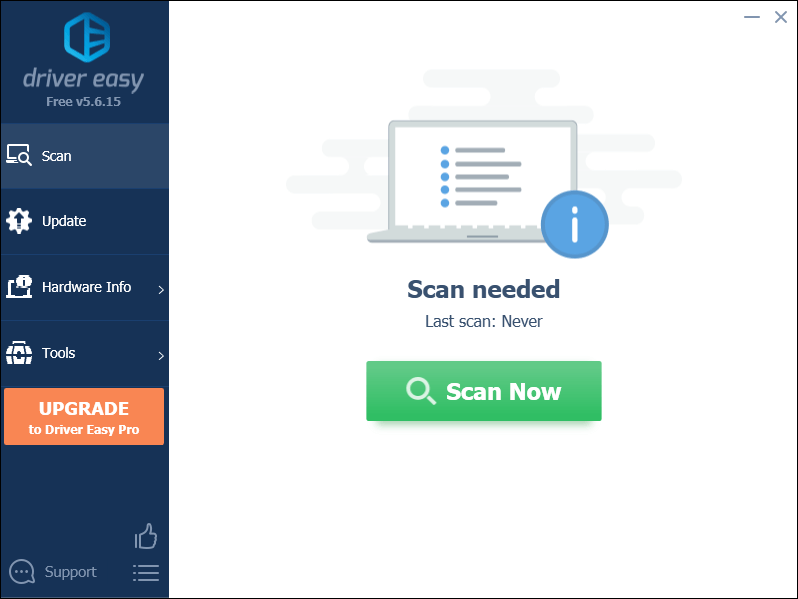
3) לחץ עדכן הכל . לאחר מכן Driver Easy יוריד ועדכן את כל מנהלי ההתקנים המיושנים והחסרים שלך, ומספק לך את הגרסה האחרונה של כל אחד מהם, ישירות מיצרן המכשיר.
(זה דורש את גרסת Pro שמגיע עם תמיכה מלאה ו כסף בחזרה למשך 30 יום להבטיח. תתבקש לשדרג כשתלחץ על עדכן הכל. אם אינך רוצה לשדרג לגרסת ה- Pro, תוכל גם לעדכן את מנהלי ההתקנים שלך בגרסת ה- FREE. כל שעליך לעשות הוא להוריד אותם אחד אחד בכל פעם ולהתקין אותם ידנית.)
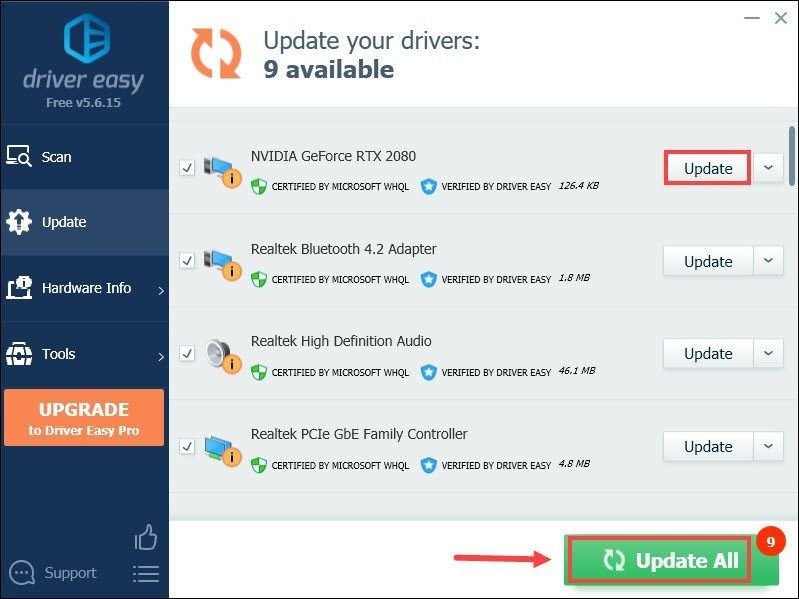 ה גרסת Pro של Driver Easy מגיע עם תמיכה טכנית מלאה . אם אתה זקוק לסיוע, אנא צור קשר עם צוות התמיכה של דרייבר איזי בכתובת support@letmeknow.ch .
ה גרסת Pro של Driver Easy מגיע עם תמיכה טכנית מלאה . אם אתה זקוק לסיוע, אנא צור קשר עם צוות התמיכה של דרייבר איזי בכתובת support@letmeknow.ch .לאחר עדכון מנהלי ההתקן שלך, הפעל מחדש את המחשב והפעל את המשחק שלך כדי לבדוק אם הבעיה שלך נפתרה. אם עדכון מנהל ההתקן הגרפי לא עשה את הטריק, נסה את התיקון הבא למטה.
3. התקן את הגרסה החדשה ביותר של DirectX
אם Windows שלך מעודכן, ה- DirectX העדכני ביותר ישולב אוטומטית במערכת שלך. עבור משתמשי Windows 10, אתה אמור להיות בעל DirectX12 ואמור להיות מסוגל להריץ DirectX11 ו- DirectX10. אך מסיבות מסוימות, ייתכן שלא מותקן ב- DirectX העדכני ביותר ב- Windows שלך. במקרה זה, עליך להתקין את הגרסה החדשה ביותר של DirectX על ידי ביקור ב- דף הורדת DirectX .
4. הסר את התקנת Vanguard
Riot Vanguard נועד להגדיר עדיפות הן על בטיחות המשחק והן על בטיחות המחשב האישי. עם זאת, יש לו את היכולת לחסום מנהלי התקנים ורכיבים מסוימים במחשב שלך לא יפעלו כשאתה משחק Valorant. וזו יכולה להיות הסיבה שתקבל את הודעת השגיאה. כדי לפתור את הבעיה, אתה יכול לנסות להסיר את התקנת Vanguard:
1) במקלדת, לחץ על Windows + I מקשים בו זמנית כדי לפתוח את ההגדרות.
2) לחץ אפליקציות .
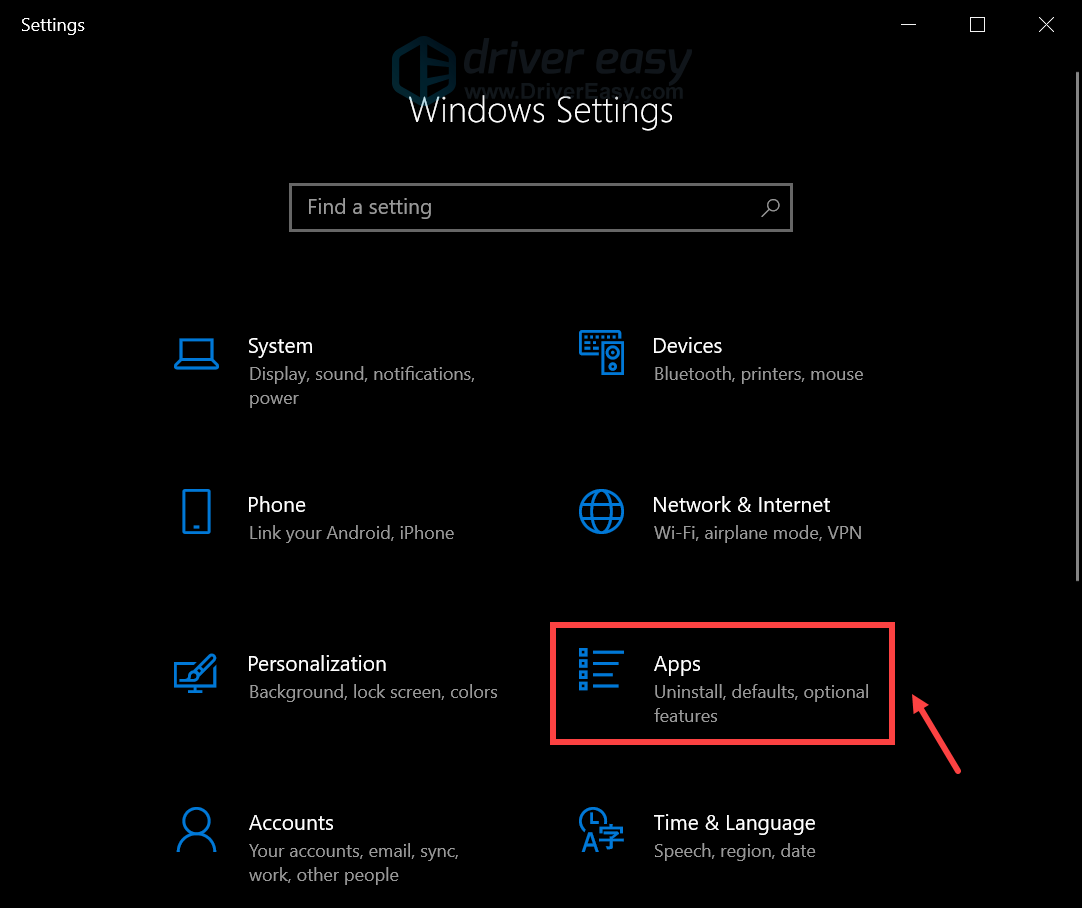
3) הקלד בשדה החיפוש חֵיל הֶחָלוּץ . לחץ לחיצה כפולה מהומות ואנגארד ולחץ הסר התקנה .
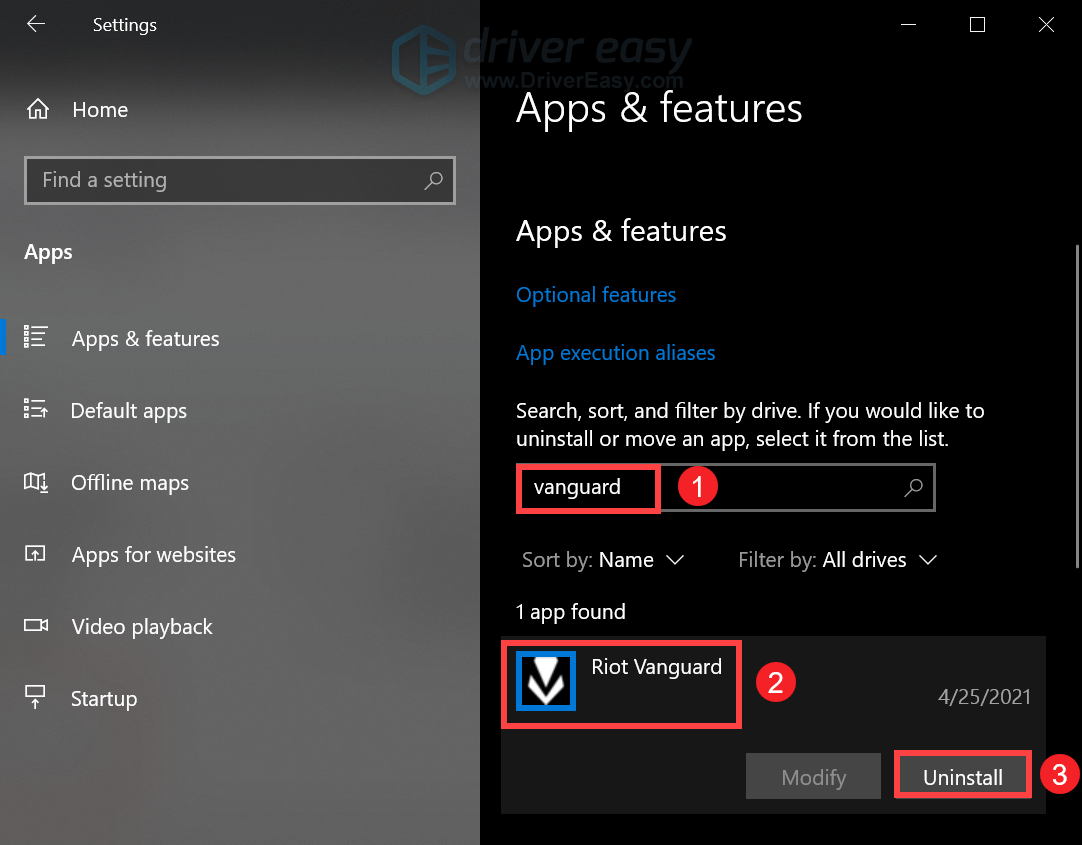
4) לחץ הסר התקנה .
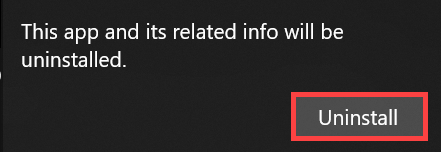
כאשר Vanguard הוסר מהמערכת שלך, הפעל את Valorant וייתכן שתצטרך להתקין מחדש את Vanguard. כל שעליך לעשות הוא לחכות לסיום ההתקנה. עד אז אתה יכול ללחוץ על כפתור ההפעלה ואתה אמור להיות מסוגל לאתחל את המשחק מבלי לקבל את הודעת השגיאה DX11 תכונה ברמה 10.0 נדרשת להפעלת המנוע.
אני מקווה שהפוסט הזה עזר! אם יש לך הצעות או שאלות, אל תהסס לשלוח לנו שורה בסעיף ההערות למטה.
![[תוקן] Destiny 2 לא ישיק את PC 2022](https://letmeknow.ch/img/knowledge/77/destiny-2-won-t-launch-pc-2022.jpg)


![[2021 טיפים] כיצד לתקן Bluetooth שאינו מזווג ב- Windows 10](https://letmeknow.ch/img/common-errors/80/how-fix-bluetooth-not-pairing-windows-10.jpg)


![[הורד] מנהל התקן HP DeskJet 2755e ב-Windows](https://letmeknow.ch/img/knowledge-base/28/download-hp-deskjet-2755e-driver-on-windows-1.png)